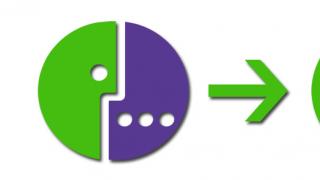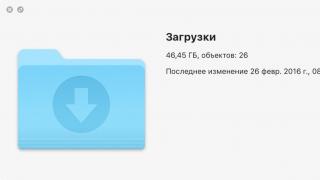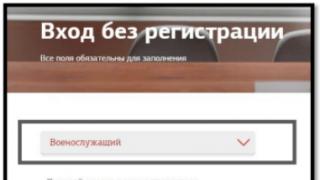لپ تاپ های مدرنایسوس کمتر و کمتر مجهز می شود دیسک های اصلیبا درایورها (در واقع مانند خود درایوها دیسک های نوریسی دی و دی وی دی).
در حالی که اتاق عمل سیستم ویندوز 10 "بیرون می کشد" بیشتر از فایل های لازمبه طور مستقل، کاربران نسخه های قبلی"ویندوز" (به عنوان مثال، ویندوز 7 یا XP) مجبور است درایورهای لپ تاپ ASUS را از یک تورنت دانلود کند (که همیشه اینطور نیست. تصمیم خوب، از آنجایی که نسخه درایور در این مورد فعلی نیست) یا از وب سایت رسمی ایسوس.
مطمئناً هر خواننده این مقاله حدس زده است که مکان ترجیحی برای دانلود درایورهای لپ تاپ یا نت بوک ایسوسوب سایت رسمی این شرکت است. به هر حال، در آنجا می توانید دانلود کنید بسته ی کاملدرایورها کاملا رایگان هستند
راننده همیشه آزاد است.
بنابراین، برای دانلود تمام درایورهای لپ تاپ ایسوس، به بخش پشتیبانی در وب سایت رسمی شرکت بروید. سپس با استفاده از جستجو در پایگاه داده سایت به صفحه رایانه خود بروید. در مورد ما، ما به دنبال لپ تاپ ASUS ZenBook UX430UQ خواهیم بود.
ما چندین نتیجه برای پرس و جو "UX430" دریافت کردیم، بنابراین باید مدل خاصی را که به آن علاقه داریم انتخاب کنیم.

پس از ورود به صفحه لپ تاپ، دکمه "پشتیبانی" را در گوشه سمت راست بالای صفحه پیدا کرده و روی آن کلیک کنید.

بر صفحه بعدما به دکمه "درایورها و ابزارهای کمکی" علاقه مندیم.

پس از ورود به صفحه، اولین کاری که باید انجام دهید این است که انتخاب کنید سیستم عامل، که بر روی رایانه شما نصب شده است (یا نصب خواهد شد). به طور رسمی، ZenBook UX430UQ فقط از ویندوز 10 (x64 بیت) پشتیبانی می کند، با این حال، سایر صفحات محصول ممکن است (و خواهد) حاوی فایل هایی برای سیستم های دیگر (لینوکس، ویندوز 7، 8، DOS) و معماری (x86) باشند.
انواع درایورها یا کدام درایور به چه معناست
لیست درایورهای لپ تاپ ما شامل 35 فایل در 14 دسته است. دقیقاً این دسته بندی ها هستند که باید درک کنیم.
 VGA (آداپتور گرافیکی ویدئویی) – درایور گرافیکبرای کارت گرافیک که مسئول آن است نمایش صحیحتصاویر روی مانیتور این دستهمعمولاً شامل یک (برای لپتاپهای دارای کارتهای ویدئویی داخلی مبتنی بر پردازنده، به عنوان مثال، Intel) یا دو درایور (مرتبط برای لپتاپهای مجهز به گرافیک مجزا (اضافی) است). لپ تاپ ما به هر دو کارت گرافیک یکپارچه (توکار) و گسسته (اضافی) مجهز است، بنابراین ما نصب می کنیم. در عین حال، توصیه می کنیم این ترتیب را دنبال کنید: ابتدا باید درایور را روی کارت داخلی (اینتل در تصویر) و فقط سپس روی کارت مجزا (nVidia) نصب کنید.
VGA (آداپتور گرافیکی ویدئویی) – درایور گرافیکبرای کارت گرافیک که مسئول آن است نمایش صحیحتصاویر روی مانیتور این دستهمعمولاً شامل یک (برای لپتاپهای دارای کارتهای ویدئویی داخلی مبتنی بر پردازنده، به عنوان مثال، Intel) یا دو درایور (مرتبط برای لپتاپهای مجهز به گرافیک مجزا (اضافی) است). لپ تاپ ما به هر دو کارت گرافیک یکپارچه (توکار) و گسسته (اضافی) مجهز است، بنابراین ما نصب می کنیم. در عین حال، توصیه می کنیم این ترتیب را دنبال کنید: ابتدا باید درایور را روی کارت داخلی (اینتل در تصویر) و فقط سپس روی کارت مجزا (nVidia) نصب کنید.
AUDIO – درایور صوتی برای کارت صدا. برای به حداکثر رساندن پتانسیل فناوری پخش ثبت اختراع، لازمه است صدای ایسوس SonicMaster.
LAN ( درایور شبکه، کنترل کننده اترنت) - درایور سیمی آداپتور شبکهبرای اینکه بتوان یک کامپیوتر لپ تاپ را از طریق سیم به اینترنت وصل کرد ضروری است.
کارت خوان - همه چیز در اینجا ساده است، یک درایور برای یک کارت خوان.
دستگاه اشارهگر – درایور پد لمسی، به شما امکان میدهد پیکربندی کنید پد لمسیلپتاپ متناسب با نیاز شما و انواع ویژگیها مانند ژستهای حرکتی، دوبار ضربه زدن سهگانه و غیره را اضافه میکند.
سایر موارد - از تنظیمات فناوری ذخیره سازی سریع اینتل و کنترلر گذرگاه SM گرفته تا یک سیستم احراز هویت بیومتریک.
ابزارهای کمکی - مجموعه برنامه های ویژهاز ایسوس برای بهبود صدا و تصویر، شارژ سریع دستگاه های قابل حملاز طریق پورت های USB، به روز رسانی سیستم، دست خط روی صفحه لمسی، مدیریت خنک کننده ها، شارژ باتری و باتری و غیره.
بي سيم اتصال شبکه) همان وای فای است که باعث می شود بسیاری از افراد لپ تاپ را ترجیح دهند.
لطفاً توجه داشته باشید که در مورد ما به اندازه 4 فایل در Wi-Fi موجود است، با این حال، شما می توانید فقط یکی از آنها را نصب کنید، به عنوان مثال، جدیدترین نسخه.
چیپست (چیپست مادربرد، مادربرد) – راننده برای مادربردلپ تاپ.
ATK یک درایور برای صفحه کلید لپ تاپ است که به شما امکان می دهد از کلیدهای میانبر FN استفاده کنید، به عنوان مثال، روشنایی نمایشگر را تغییر دهید یا صفحه لمسی را غیرفعال کنید. برای برخی از مدل ها، درایور ATK مسئول نور پس زمینه کلید است.
درایور بلوتوث فناوری بی سیمبلوتوث.
EMI and Safety معمولاً در مورد انطباق لپ تاپ با مقررات اتحادیه اروپا مطالعه می شود.
برای برخی از رایانه ها، درایورهای وب کم، میکروفون داخلی و حتی یک درایو نوری نیز موجود است.
ایسوس X555LN یک دستگاه تولیدی است که برای حل بسیاری از مشکلات مهندسی طراحی شده است. دستگاه مجهز به کیفیت بالا صفحه نمایش عریض کیفیت بالا، که به شما امکان می دهد به راحتی با متن کار کنید، تصاویر را ویرایش کنید و انواع محتوای رسانه ای را پخش کنید. همچنین در ایسوس X555LN نصب شده است رابط HDMI، به شما امکان می دهد به لپ تاپ متصل شوید دستگاه های اضافی، از جمله نمایشگرهایی برای گسترش دسکتاپ، درشامل تلویزیون های بزرگو پروژکتورها برای مشاهده فایل های ویدئویی با کیفیت بالا و ارائه ارائه. اجزای با کارایی بالا Asus X555LN به شما امکان می دهد عملکرد مناسبی داشته باشید و هر برنامه ای را اجرا کنید، از جمله بازی های مدرن. به لطف اجزای با کارایی بالا، همه برنامه ها و فرآیندها به سرعت و به درستی راه اندازی می شوند و مقدار زیادی از حافظه اختصاص داده شده به شما امکان می دهد همه موارد را ذخیره کنید. اطلاعات لازمبدون فکر کردن فضای خالی. Asus X555LN همه چیز در این دستگاه برای حل تمام مشکلات در حال ظهور طراحی شده است، و داخلی رابط های مدرنبه شما این امکان را می دهد که همیشه آنلاین بمانید.
هر کس لپ تاپی را انتخاب می کند که مناسب او باشد. لپ تاپ ها بر چه اساسی می توانند به طور کلی مناسب باشند؟ عملکرد و متنوع مشخصات فنی- البته در وهله اول. البته اول از همه ما می خواهیم ماشین قابل اعتماد، که باعث نگرانی نمی شود. این بدان معنی است که ما به دنبال تولید کننده قابل اعتمادی هستیم که بتوانید به آن اعتماد کنید. ایسوس یکی از آن هاست. و افراد بیشتری به این شرکت ترجیح می دهند. در این بخش درایورهای لپ تاپ های ایسوس و مقدار زیادیمدل ها. همه می دانند که بدون درایورهای لازم و آنها عملکرد صحیحهیچ چیز به هیچ وجه درست نمی شود و کامپیوتر فقط مجموعه ای از قطعات خواهد بود.
چگونه مجموعه ای از درایورها را برای مدل خود پیدا کنیم؟
گاهی برای پیدا کردن راننده مورد نیاز، باید خیلی هزینه کنید مدت زمان طولانی. در وب سایت ما می توانید به راحتی درایورهای ایسوس را پیدا و دانلود کنید. طیف گسترده ای از مدل ها و انتخاب - همه اینها را می توان با ما پیدا کرد. معمولاً این سازنده از این واقعیت خوشحال است که می توانید از لپ تاپ بسیار استفاده کنید برای مدت طولانی، و هیچ شکستی وجود نخواهد داشت. اما کی عملکرد نادرسترانندگان می توانند گم شوند تعداد زیادی ازاطلاعات انباشته شده واقعا ضروری است. درایورها برای لپ تاپ های ایسوساین کلید دریافت بهترین عملکرد از لپ تاپ شما است. درایورهای بسیار متنوعی مخصوص لپ تاپ های این شرکت وجود دارد که به راحتی می توانید مدل و فایل های مورد علاقه خود را پیدا کرده و دانلود کنید. درایورهای ایسوس.
نت بوک ها نیز یک جایگزین عالی هستند. لپ تاپ های معمولی، در حالی که فضای زیادی را اشغال نمی کنند و عمر باتری آنها همیشه بسیار بیشتر از باتری های معمولی است. این یک راه حل عالی برای کسانی است که سفر می کنند! علاوه بر این، هنوز تعداد زیادی از مزایای نت بوک ها وجود دارد که می توانید درایورهای ایسوس را برای آنها دانلود کنید. همه آنها را می توان در این سایت یافت.
آیا سوال یا پیشنهادی داری؟ برای ما بنویسید!
اگر سؤالی دارید یا می خواهید چیزی در مورد درایورهای لپ تاپ توصیه کنید ، به بخش مخاطبین بروید ، با مدیر تماس بگیرید - ما از شما بسیار سپاسگزار خواهیم بود. شاید ما مدل هایی را که باید در لیست گنجانده شود را در نظر نگرفتیم تا بعداً بتوانید درایورهای لپ تاپ های ایسوس را با بیشترین راحتی بارگیری کنید.
شما می توانید تعداد زیادی مقاله در اینترنت در مورد نحوه نصب درایورها بر روی لپ تاپ پیدا کنید، اما آنها عمدتا توضیح می دهند مورد کلی. اما بسیاری از دارندگان لپ تاپ های ایسوس، به ویژه مبتدیان، دوست دارند بدانند چگونه می توان این کار را روی دستگاهی از این سازنده انجام داد. در این مورد، باید بدانید که درایورها را از کجا می توانید دانلود کنید، ترتیب نصب آنها چگونه است و مشکلات احتمالیهنگام انجام این روش
شایان ذکر است که گاهی اوقات بیشترین تصمیم درست، گزینه ای برای بازگرداندن تنظیمات لپ تاپ به تنظیمات کارخانه وجود خواهد داشت. این به طور خودکار سیستم عامل را دوباره نصب می کند و تمام درایورها و برنامه های لازم را نصب می کند. پس از این، توصیه می شود درایورهای کارت گرافیک را به روز کنید، که به بهبود عملکرد کمک می کند.
علاوه بر این، هنگام به روز رسانی درایورها، باید یک نکته ظریف را در نظر بگیرید: برای نصب "هیزم" نیازی به استفاده از بسته های درایور مختلف نیست، زیرا هر لپ تاپ دارای تجهیزات خاصی است که ممکن است کمکی نکند. این ممکن است مفید باشد برای نصب سریعرانندگان برای کارت شبکهبرای دانلود تمامی درایورهای دارای مجوز لازم در آینده. نباید انتظار داشته باشید که بسته درایور تمام سخت افزارهای لازم را نصب کند. علاوه بر این، در این صورت ممکن است مشکلاتی در عملکرد لپ تاپ و موارد دیگر ایجاد شود.
اغلب، هنگام جستجوی منبعی برای دانلود درایور لپتاپ ایسوس، کاربران با سایتهایی مواجه میشوند که از آنها درخواست ارسال پیامک میکنند یا به جای درایورها، برنامههایی با کیفیت و هدف نامعلوم نصب میکنند. برای جلوگیری از این اتفاق، باید از منبع رسمی استفاده کنید ایسوس، جایی که می توانید درایورهای هر مدل لپ تاپ را از این سازنده پیدا و دانلود کنید. شما باید در بخش "پشتیبانی" به دنبال درایور بگردید.
در صفحه ظاهر شده باید نام مدل لپ تاپ را وارد کنید. در اینجا نوشتن یک نام نامه مانند K73T و فشار دادن دکمه Enter یا کلید جستجو کافی است.
یک نتیجه جستجو باید روی صفحه ظاهر شود، که تمام مدلهایی را که با این درخواست مطابقت دارند نشان میدهد. شما باید مورد مورد نیاز خود را انتخاب کنید و روی پیوند "درایورها و ابزارها" کلیک کنید.
پس از این، باید نسخه سیستم عامل را انتخاب کنید. در اینجا باید مشخص کنید که چه چیزی روی لپ تاپ شما نصب شده است. شایان ذکر است که گاهی اوقات هنگام انتخاب یک نسخه از سیستم عامل، به شما پیشنهاد می شود که درایورهای نسخه دیگری از سیستم را دانلود کنید. در این صورت می توانید آنها را دانلود کنید. بسیار نادر است که هنگام نصب مشکلی ایجاد شود، فقط باید عمق بیت را به درستی مشخص کنید.
پس از انتخاب. فقط باید همه چیز را به ترتیب بارگیری کنید درایورهای لازم. در این مورد، شما باید به برخی از تفاوت های ظریف توجه کنید. برخی از پیوندهای موجود در منبع ممکن است به دستورالعمل ها و اسناد PDF. در این صورت فقط باید به صفحه دانلود برگردید.
اگر G8 روی لپتاپ نصب شده باشد و درایورهای بارگیری برای ویندوز 8.1 انتخاب شده باشند، همه درایورها نمایش داده میشوند، اما فقط آنهایی که در زیر بهروزرسانی شدهاند. سیستم عامل جدید. در این صورت توصیه می شود ویندوز 8 را مشخص کنید و تمامی درایورها را دانلود کنید و سپس برای ویندوز 8.1 دانلود کنید.
لازم است اطلاعاتی که به هر راننده ضمیمه شده است را با دقت مطالعه کنید. برخی از تجهیزات ممکن است به چندین درایور از نسخه های مختلف به طور همزمان نیاز داشته باشند.
توضیحات نشان می دهد که درایورهای خاصی را می توان مورد استفاده قرار داد
موقعیت ها و هنگام تعویض از یک سیستم عامل به سیستم عامل دیگر. همه داده ها روشن است زبان انگلیسیبا این حال، برای درک آنچه در توضیح نوشته شده است، می توانید از مترجم آنلاین استفاده کنید. پس از دانلود تمامی فایل ها در کامپیوتر خود، می توانید شروع به نصب آنها کنید.
نصب درایور در ایسوس
اکثر درایورهایی که از منبع رسمی دانلود می شوند در فرم ارائه شده اند بایگانی فشرده، که خود رانندگان را در خود جای داده است. باید این آرشیوها را باز کنید و فایل setup.exe را اجرا کنید. اگر هیچ بایگانی در سیستم وجود ندارد، و این امکان پذیر است اگر سیستم عامل از ابتدا نصب شده باشد، می توانید به سادگی باز کنید پوشه zipو فعال کنید فایل نصبو سپس مراحل نصب ساده را طی کنید.
گاهی اوقات، برای مثال، درایورهای دانلود شده برای هشتم در نظر گرفته شده است نسخه های ویندوز. اگر "seven" را روی رایانه خود نصب کرده اید، بهتر است فایل نصب را در حالت سازگاری اجرا کنید نسخه پیشینسیستم های. در این صورت باید روی فایل نصبی کلیک راست کرده و properties را انتخاب کنید و سپس سیستم عامل مورد نیاز را در تنظیمات سازگاری تنظیم کنید.
اغلب اوقات در اینترنت می توانید سؤالی در مورد اینکه آیا لازم است رایانه را هر بار که جادوگر نصب درخواست می کند مجدداً راه اندازی شود، در اینترنت پیدا کنید. این همیشه ضروری نیست، اما گاهی اوقات ارزش راه اندازی مجدد را دارد. اگر نمی دانید چه زمانی باید رایانه خود را مجدداً راه اندازی کنید و چه زمانی می توانید بدون آن کار کنید، باید هر زمان که از شما خواسته شد رایانه شخصی خود را مجدداً راه اندازی کنید. این کار زمان بیشتری می برد، اما احتمال موفقیت آمیز بودن نصب درایور بیشتر خواهد بود.
سفارش توصیه شده برای نصب درایورها
در بیشتر موارد، هنگام نصب درایورها بر روی لپ تاپ، باید دنباله خاصی را دنبال کنید. ایسوس نیز از این امر مستثنی نیست. این تضمین می کند که همه چیز موفق خواهد بود. برای هر مدل لپ تاپ، درایورها ممکن است متفاوت باشد، با این حال، روش نصب یکسان است.
در ابتدا باید درایور چیپست مادربرد لپ تاپ را نصب کنید. سپس باید به بخش «سایر» بروید و نصب کنید مدیریت اینتلرابط موتور، ذخیره سازی سریع اینتل درایور فناوریو دیگران. بسته به مادربرد و پردازنده درایورها ممکن است متفاوت باشد.
پس از این، باید درایورها را به ترتیبی که در وب سایت سازنده نمایش داده می شوند، نصب کنید. پس از نصب تمام درایورها، باید آخرین فایلها را از قسمت «Utilities» نصب کنید.
این در اصل تنها چیزی است که باید در مورد نصب درایورهای لپ تاپ ایسوس بدانید. حتی با تجربه ترین کاربر هم نمی تواند این اقدامات را انجام دهد.